Amazon Musicは、世界中に人気があるストリーミング音楽ソフトウェアです。Prime MusicまたはAmazon Music Unlimitedに加入した場合、現在は両方とも一億曲以上のソングを楽しめます。Amazon Musicはもはや多くの音楽愛好家の一番良い選択になりました。しかし、ストリーミング音楽サービスは、ネットのデータをダウンロードしながらソングを再生することで機能しています。では、ネットに接続できない時はどうすればいいのですか?オフラインでアマゾンミュージックの音楽を再生することができますか?答えは「はい」です。
Amazon Musicには、デスクトップ版(WindowsとMac)、Android版、iOS版のアプリがあります。この文章では、デスクトップ版及びiOS版のAmazon ミュージックをオフラインで再生する方法を紹介します。(アンドロイド版はiOS版とほぼ同じです。)

方法1.Amazon Music Unlimitedで曲をダウンロードして、オフラインで再生
Amazon Music Unlimitedのサービスを購入していないと、アマゾンミュージックの曲をダウンロードすることができません。初登録のユーザーの場合、Unlimitedの30日間無料体験があります。もし初登録ではないならば、Unlimitedのサブスクリプションを購入する必要があります。以下はデスクトップとiOSのダウンロード手順について説明します。
(1)デスクトップ版の場合(Windows版を例にする)
ステップ1.公式サイトからAmazon Musicのアプリケーションをダウンロードして、インストールします。
ステップ2.アプリを起動して、ダウンロードしたい曲またはプレイリストに移動します。そして、曲やプレイリストのところで右クリックして、「ダウンロード」を選択します。
ステップ3.ダウンロードが完了した後で、左上の「ライブラリ」に移動して、「ダウンロード済み」の所でダウンロードしたプレイリスト、アーティスト、アルバムが見えます。
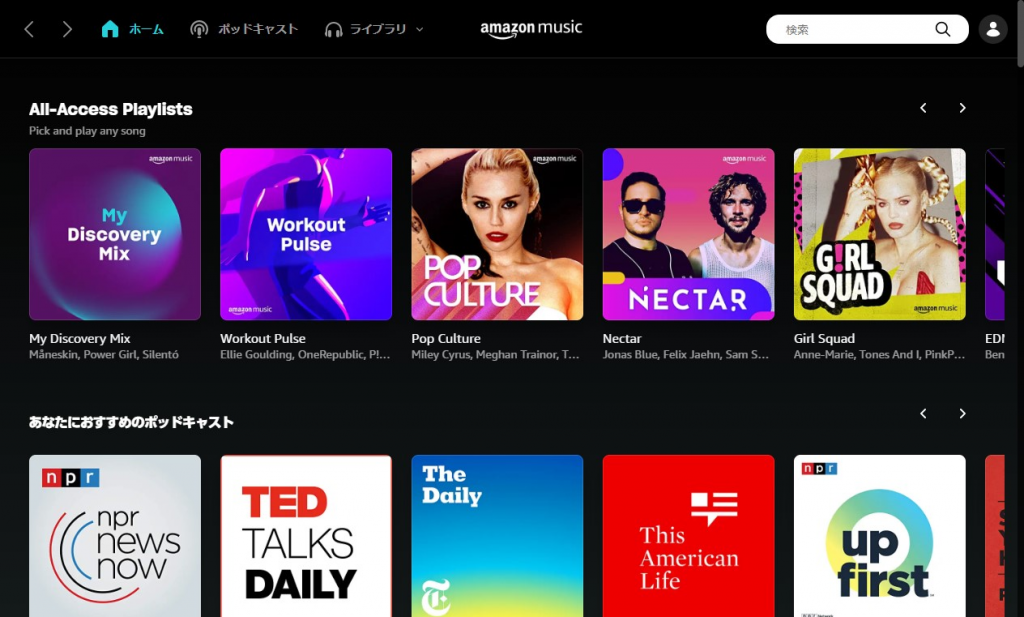
(2)iOSの場合
ステップ1.曲やプレイリストの右側の「…」をタップして、「ダウンロード」を選択します。
ステップ2.アプリの右上の「設定」をタップして、「オフライン再生モード」を選択すれば、ダウンロードした曲をオフラインで再生することができます。
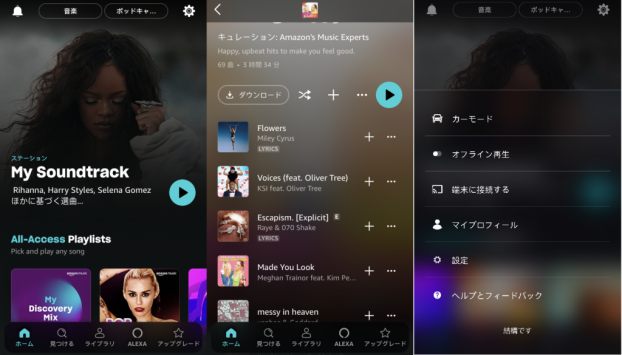
上記のAmazon Musicをオフラインで再生する方法では、Unlimitedが必要です。また、DRM保護がかけられているため、Amazon Musicを使用しないと、ダウンロードした曲をオフラインで聴けません。それに、もしUnlimitedを解約したら、以前ダウンロードした曲もオフラインで再生できなくなります。従って、上記の方法には様々な制限があり、無制限にAmazon Musicの曲をオフラインで再生したい場合は、Tunelf Amazon Music変換ソフトを使用してください。Tunelfでは、直接に曲をMP3にダウンロードでき、無制限に音楽をオフラインで聴くことができます。
方法2.Tunelf Amazon Music変換ソフトでAmazon MusicをMP3にダウンロード
Tunelf Amazon Music変換ソフトは、曲をオフライン再生できるように、Amazon Musicをダウンロード及び変換するプロのソフトウェアです。Tunelfでアマゾンミュージックの音楽をMP3にダウンロードした後で、曲のDRM保護が解除されて、Apple Watch、ウォークマンなどのデバイスでも自由にオフラインで音楽を聴くことができます。

「Tunelf Amazon Music変換」の特徴
- Amazon Music Prime、Music Unlimited、HD Musicから曲をダウンロード
- Amazon Musicの曲をMP3、AAC、FLAC、WAV、M4A、M4Bに変換
- より速い5倍の速度でAmazon Musicを変換
- 出力音声の品質保証があり、ID3タグとメタデータを保持
Tunelf Amazon Music変換ソフトを使って、以下の4つの簡単なステップで音楽をダウンロードします。
ステップ1 Tunelf Amazon Music変換ソフトをダウンロードしてインストールする
上記の「ダウンロード」ボタンをクリックして、Tunelf Amazon Music変換ソフトをダウンロードします。そして、指示に従って、ソフトをイントールします。
ステップ2 Tunelf Amazon Music変換ソフトを起動して、曲を導入する
インストール後、ソフトウェアを起動すると同時に、アマゾンミュージックアプリもデフォルトで起動します。そして、アマゾンミュージックの曲やプレイリストを右クリックして、「共有」を選択して、「リンクをコピー」を選択します。コピーしたリンクをTunelfの検索バーに貼り付けて、「+」ボタンをクリックしていいです。または、曲やプレイリストをドラッグして、直接にTunelfにドロップしてもいいです。
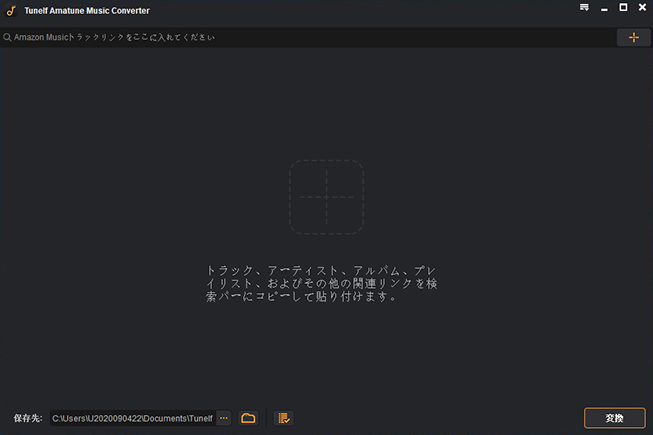
ステップ3 出力形式やパラメーターを設定する
Tunelfの右上のメニューバーに移動して、「環境設定」を選択します。そして「変換」をクリックすると、出力形式、チャンネル、ビットレート、サンプルレートなどが設定できます。
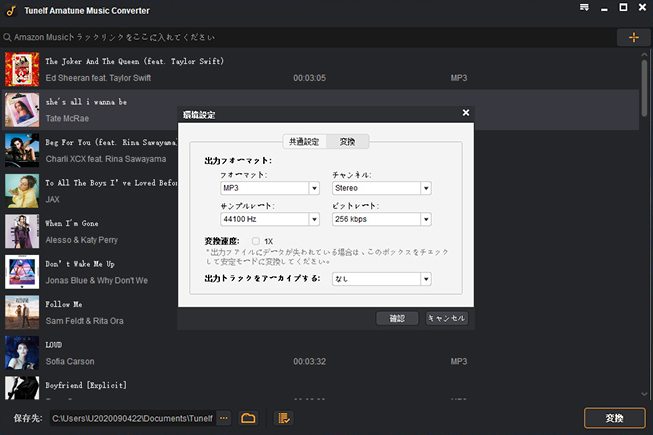
ステップ4 ダウンロードと変換を始める
右下の「変換」ボタンをクリックして、変換を始めます。変換後、「歴史」をクリックして、ダウンロードした曲が見えます。その後、どこでも、MP3プレイヤー、Apple Watch、Sony Walkmanでアマゾンミュージックをオフラインで聴くことができます。
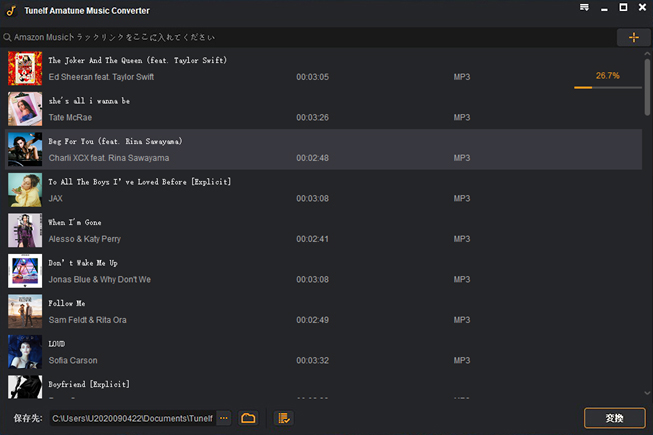
まとめ
Amazon Musicの曲をオフラインで再生したい場合、TunelfとUnlimitedという2つの選択があります。もしUnlimitedの制限に気にしたくなければ、Tunelf Amazon Music変換ソフトを使用してください。
製品を取得:
製品を取得:






